MFC-J825DW
Часто задаваемые вопросы и устранение неполадок |

MFC-J825DW
Дата: 01.11.2011 Номер: faq00002063_002
Сканирование документа в приложение ScanSoft™ PaperPort™ 12SE с помощью драйвера TWAIN
- Откройте PaperPort. Нажмите Пуск => (Все) Программы => Nuance PaperPort 12 => PaperPort.
- Если панель Scan or Get Photo (сканировать или получить фотографии) не отображается с левой стороны экрана, нажмите Scan Settings (настройки сканирования). Появится панель сканирования.
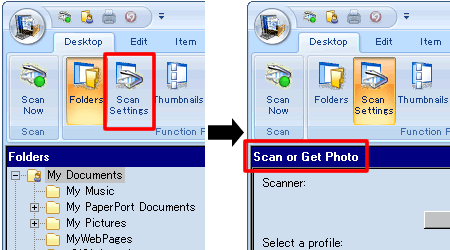
- Ниже поля "Сканер" нажмите SELECT (выбор).
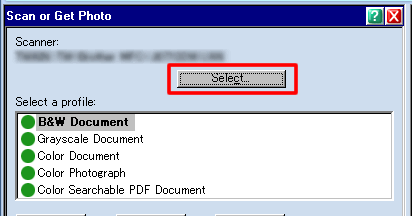
- Проверьте, чтобы для параметра TWAIN стоял флажок, и выберите из списка доступных сканеров драйвер TWAIN для вашей модели устройства Brother. (Например, TWAIN: TW – BROTHER XXX-XXXX)
- Нажмите OK. Теперь ваш сканер должен появиться в списке сканеров на панели сканирования.
- В разделе "Select a Profile" (выбор профиля) можно выбрать один из нескольких предварительно сконфигурированных профилей сканирования:
- B&W Document (чёрно-белый документ)
- Grayscale Document (документ в оттенках серого)
- Color Document (цветной документ)
- Color Paragraph (цветной параграф)
- Color Searchable PDF Document (цветной документ PDF с возможностью поиска)
- B&W Document (чёрно-белый документ)
- Если требуется настроить параметры сканирования, поставьте флажок в поле Display Scanner Dialog Box (показывать окно сканера).
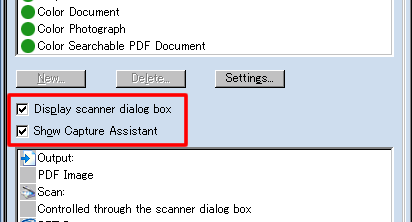
- Если требуется выполнить дополнительные настройки после завершения сканирования, оставьте флажок в поле Show Capture Assistant (показывать помощника захвата).
- Положите документ, который требуется отсканировать, в автоподатчик документов или на стекло сканера в зависимости от устройства Brother. И нажмите SCAN (сканировать).
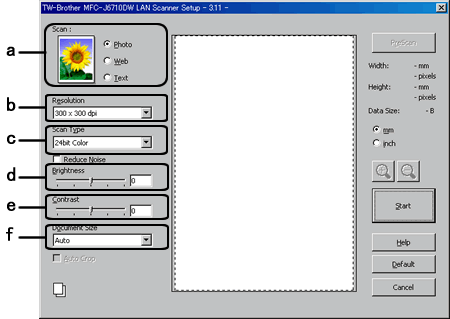
- Сканировать (Scan) (тип документа):
- Фото (Photo): выберите этот пункт для сканирования фотографий.
- Web: выберите этот пункт для прикрепления отсканированного изображения к веб-странице.
- Текст (Text): выберите этот пункт для сканирования текстовых документов.
- Фото (Photo): выберите этот пункт для сканирования фотографий.
- Разрешение (Resolution): данная настройка регулирует резкость изображения на основании количества отсканированных точек изображения на дюйм (DPI). Чем выше DPI, тем чётче будет изображение, но при этом увеличатся время сканирования и размер документа.
150 x 150 DPI (рекомендуется только для сканирования текста); 300 x 300 DPI (рекомендуется для заданий сканирования в приложение оптического распознавания текста и в качестве минимального разрешения для сканирования фотографий.)
- Тип сканирования (Scan Type): эта опция для цветного сканирования. Чем выше выбранное качество цветного сканирования, тем дольше будет выполняться сканирование и тем больше будет размер файла.
- Чёрно-белое (Black & White): рекомендуется только для сканирования текстов.
- Серый тон (Gray (Error Diffusion)): рекомендуется только для сканирования текстов.
- Настоящий серый (True Gray): рекомендуется для сканирования фотографий и текста в оттенках серого.
- Цветное (256 оттенков) (256 Color): рекомендуется для сканирования изображений и цветных графиков.
- Цветное (24bit) (24bit Color): рекомендуется для сканирования фотографий в высоком качестве.
- Чёрно-белое (Black & White): рекомендуется только для сканирования текстов.
Сканирование с помощью параметра "Цветное (24bit)" обеспечит самые точные цвета, но при этом размер файла получится приблизительно в три раза больше, чем при сканировании "Цветное (256 оттенков)". С данной настройкой можно также использовать параметр Reduce Noise (уменьшение шумов).
- Яркость (Brightness): измените настройку (от -50 до 50) для получения наилучшего изображения. По умолчанию стоит значение 0, которое является средней величиной.
Можно установить настройку, перетаскивая ползунок вправо или влево, чтобы соответственно осветлить или затемнить изображение. Также можно вручную ввести значение поле параметра. Если отсканированное изображение слишком светлое, уменьшите настройку яркости и отсканируйте документ снова. Если отсканированное изображение слишком тёмное, увеличьте настройку яркости и отсканируйте документ снова.
Настройка яркости недоступна при выборе параметра "Цветное (256 оттенков)".
- Контрастность (Contrast): Можно увеличить или уменьшить контрастность изображения, двигая ползунок влево или вправо.
Увеличение контрастности усиливает тёмные и светлые области изображения, в то время как уменьшение контрастности отображает больше деталей в серых областях. Также можно вручную ввести значение в поле параметра.
Настройка контрастности доступна только при выборе параметров "Серый тон", "Настоящий серый" или "Цветное (24bit)".
- Размер документа (Document Size): установите формат для сканируемого документа.
- Сканировать (Scan) (тип документа):
- Для запуска сканирования нажмите кнопку Старт (START) в окне сканирования.
- По завершении сканирования нажмите Отмена (CANCEL). На экране отобразятся следующие опции:
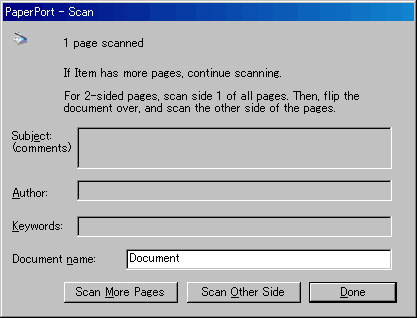
- Scan More Pages (сканировать больше страниц): выберите эту опцию, если для данного задания сканирования требуется отсканировать дополнительные страницы.
- Scan Other Side (сканировать другую сторону): выберите эту опцию для ручного двустороннего сканирования документа, содержащего изображения на обеих сторонах листа.
- Done (готово): выберите эту опцию для завершения сканирования.
- Scan More Pages (сканировать больше страниц): выберите эту опцию, если для данного задания сканирования требуется отсканировать дополнительные страницы.
- По завершении сканирования появится рабочий стол PaperPort, где должен отобразиться отсканированный документ.
DCP-7055R, DCP-7055WR, DCP-7057R, DCP-7057WR, DCP-7060DR, DCP-7065DNR, DCP-7070DWR, DCP-8110DN, DCP-8250DN, DCP-9020CDW, MFC-7360NR, MFC-7860DWR, MFC-8520DN, MFC-8950DW, MFC-9330CDW, MFC-9465CDN, MFC-J200, MFC-J2310, MFC-J2320, MFC-J2510, MFC-J2720, MFC-J3520, MFC-J3720, MFC-J430W, MFC-J5910DW, MFC-J6510DW, MFC-J6910DW, MFC-J825DW, MFC-L8650CDW, MFC-L9550CDW(T)
Если вам потребуется дополнительная помощь, обратитесь в службу поддержки Brother:
Отзывы о материалах
Обратите внимание, что эта форма используется только для отправки отзывов.